Extensions Module Manager Articles Category/fr: Difference between revisions
From Joomla! Documentation
Lorangerart (talk | contribs) Created page with "fr" |
Lorangerart (talk | contribs) Created page with "fr" |
||
| Line 86: | Line 86: | ||
{{Chunk30:colheader|Header Tag/fr}} | {{Chunk30:colheader|Header Tag/fr}} | ||
{{Chunk30:colheader|Header Class/fr}} | {{Chunk30:colheader|Header Class/fr}} | ||
{{Chunk30:colheader|Module Style/ | {{Chunk30:colheader|Module Style/fr}} | ||
=== Permissions === | === Permissions === | ||
Revision as of 12:21, 19 April 2019
Description
Ce module affiche une liste d'articles d'une ou plusieurs catégories.
Comment y accéder ?
This page is a candidate for deletion. The given reason is: No links here.
This notice should remain for a minimum of 1 week after it was placed on the page. If discussion is still ongoing, it should remain until a consensus is reached, after which the page will either be deleted or this notice removed. If you disagree with its deletion, please discuss your reasons on its associated talk page, as applicable.
Remember to check if anything links here and the page history before deleting.
Last edit by Lorangerart (talk · contrib) · Last edited on Fri, 19 Apr 2019 12:21:17 +0000
Pour ajouter le module
Articles - Catégorie
ou modifier un module existant
Articles - Catégorie
, accédez au Gestionnaire de module :
- Selectionnez Extensions → Modules
Cliquez sur le bouton Nouveau et cliquez sur Articles - Catégorie dans la fenêtre modale.
Pour Modifier un module existant Articles - Catégorie , dans le Gestionnaire de modules, cliquez sur le Titre du module Articles - Catégorie ou cliquez sur la case à cocher du module Articles - Catégorie et cliquez ensuite sur le bouton Modifier dans la barre d'outils.
Capture d'écran

Détails
- Titre. Le titre du module. C'est également le titre qui sera affiché sur le site en frontend pour le module si la fonction "Afficher le titre" est activée.
Module
- Mode. (Normal/Dynamique). Sélectionnez le mode que vous souhaiteriez utiliser.
- Si le mode Normal est choisi, alors configurez simplement le module et il sera affiché sous forme d'une liste statique d'articles dans les éléments de menu auquel vous avez assigné le module.
- Si le mode Dynamique est choisi, alors vous pouvez toujours configurer le module normalement mais le choix de catégorie ne sera plus utilisé. En remplacement, le module détecte dynamiquement si vous êtes ou non sur une vue de catégorie et affichera la liste d'articles dans cette catégorie en conséquence. Quand le mode dynamique est choisi, il est mieux de laisser le module assigné à toutes les pages, étant donné qu'il va décider s'il doit afficher ou non quelque chose dynamiquement.
- En page d'articles. (Afficher/Masquer). Sélectionnez si vous souhaitez afficher ou masquer la liste des articles dans les pages d'article. Cela signifie que ce module s'affichera dynamiquement sur les pages de catégorie.
Détails communs

- Montrer le titre. (Afficher/Masquer) Affiche ou masque le titre du module. Le résultat dépendra du style dans le template.
- Position. Vous pouvez choisir la position de module dans laquelle vous souhaitez afficher ce module depuis la liste des positions ou saisie votre propre nom de position en saisissant son nom dans le champ et en appuyant sur le bouton "Entrée".
- Statut. (Publié, Non publié, Dans la corbeille) Le statut de publication pour l'élément.
- Début de publication. Date et heure du début de publication. Utilisez ce champ si vous souhaitez intégrer du contenu à l'avance et le publier automatiquement à une date ultérieure.
- Fin de publication. Date et heure de fin de publication. Utilisez ce champ si vous souhaitez que votre contenu soit automatiquement dépublié à une date ultérieure (par exemple, lorsque le contenu devient obsolète).
- Access. Who has access to this module.
- Public: Everyone has access.
- Guest: Everyone has access.
- Registered: Only registered users have access.
- Special: Only users with author status or higher have access.
- Super Users: Only super users have access.
- Ordre d'affichage. Ceci affiche une liste déroulante de tous les modules dans la position dans laquelle le module en cours d'utilisation est positionné. C'est l'ordre dans lequel les modules s'afficheront sur le site public ainsi que dans le Gestionnaire de modules.
- Langue. Langue de l'élément.
- Note. Note à propos de l'élément. C'est normalement utilisé par l'administrateur du site (par exemple, pour indiquer des informations à propos de cet élément) et cela ne s'affiche pas sur le frontend du site.

Module Assignment:
- On all pages: Module is shown on all pages.
- No pages: Module is not shown on any page.
- Only on the pages selected: 'Menu Selection' will show with all the menu items on. You can assign modules by selecting the menu links that you want the module associated with on what pages modules appear.
- On all pages except those selected: 'Menu Selection' list will show with all the menu items on. This allows you to assign modules by selecting the menu links that you want the module associated with on what pages modules don't appear.
Learn how to assign a module to specific pages.
Options de filtrage

- Nombre. Le nombre d'éléments à afficher. La valeur par défaut est 0 et permet d'afficher tous les articles.
- Articles 'en vedette'. (Afficher/Masquer/Uniquement). Sélectionnez pour afficher, masquer ou afficher seulement les articles en vedette.
- Filtre de catégorie. (Inclure/Exclure). Sélectionnez Inclure pour inclure les catégories sélectionnées, Exclure pour exclure les catégories sélectionnées.
- Catégorie. Sélectionnez une ou plusieurs catégories.
- Catégories enfants. (Inclure/Exclure). Inclure ou exclure les articles des catégories enfants.
- Niveaux de catégorie. Le nombre de niveaux de catégories enfants à utiliser.
- Tags. Renseignez un ou plusieurs tags pour cet article (facultatif). Vous pouvez sélectionner des tags existants en entrant les premières lettres. Vous pouvez également créer de nouveaux tags en les renseignant ici. Les tags vous permettent de consulter des listes d'éléments liés et pour types de contenu (par exemple, des articles, des contacts et des catégories).
- Filtre d'auteurs. (Inclure/Exclure). Sélectionnez Inclure pour inclure les auteurs sélectionnés, Exclure pour exclure les auteurs sélectionnés.
- Auteurs. Sélectionnez un ou plusieurs auteurs dans la liste ci-contre.
- Filtre sur les alias. (Inclure/Exclure). Sélectionnez Inclure pour inclure les alias d'auteurs sélectionnés, Exclure pour exclure les alias d'auteurs sélectionnés.
- Alias d'auteurs. Sélectionnez un ou plusieurs alias d'auteurs dans la liste ci-contre.
- ID des articles à exclure. Saisissez chaque ID d'article sur une ligne séparée.
- Filtre de date. (Désactivé/Plage de date/Date relative) Sélectionnez le type de filtrage de dates.
- Champ de date. (Date de création/Date de modification/Date de début de publication) Sélectionnez quel champ de date vous souhaitez appliquer au filtre de date.
- Début de la plage. Si la plage de date est sélectionnée ci-dessus, saisissez une date de début.
- Fin de la plage. Si la plage de date est sélectionnée ci-dessus, saisissez une date de fin.
- Date relative. Si la date relative est sélectionnée ci-dessus, saisissez un nombre de jours. Les résultats affichés seront récupérés en prenant en compte la différence relative entre la date courante et le nombre de jours saisis.
Options de filtrage

- Champ de tri. (Ordre des articles/Ordre du gestionnaire d'articles en vedette/Clics/Titre/ID/Alias/Date de création/Date de modification/Date de début de publication/Date de fin de publication/Aléatoire). Sélectionnez quel tri vous souhaitez appliquer aux articles. Le tri par articles en vedette doit seulement être utilisé lorsque l'option de filtrage Articles 'en vedette' est mis à 'Uniquement'.
- Sens de tri. (Descendant/Ascendant). Sélectionnez le sens dans lequel vous souhaitez que les articles soient triés.
Options de groupement

- Regroupement. (Aucun/Année/Moi et année/Auteur/Catégorie/Tags). Sélectionnez comment vous souhaitez que les articles soient regroupés.
- Champ de groupement de date. (Date de création/Date de modification/Date de début de publication) Sélectionnez quel champ de date vous souhaitez appliquer au groupement par date.
- Format d'affichage du mois et de l'année. Saisissez un format de date valide. Voir : http://php.net/date pour des informations sur les formats appropriés.
- Sens de regroupement. (Descendant/Ascendant). Sélectionnez le sens dans lequel vous souhaitez que les articles soient regroupés.
Options d'affichage

- Liens sur titres. (Oui/Non).
- Date. (Afficher/Masquer). Sélectionnez Afficher si vous souhaitez que la date soit affichée.
- Date utilisée. (Date de création/Date de modification/Date de début de publication) Sélectionnez quel champ de date vous souhaitez afficher.
- Format de la date. Saisissez un format de date valide. Voir : http://php.net/date pour des informations sur les formats appropriés.
- Catégorie. (Afficher/Masquer). Sélectionnez Afficher si vous souhaitez que le nom de la catégorie soit affiché.
- Clics. (Afficher/Masquer). Sélectionnez Afficher si vous voulez que le nombre de clics sur l'article soit affiché.
- Auteur. (Afficher/Masquer). Sélectionnez Afficher si vous souhaitez que l'auteur (ou son alias s'il est disponible) soit affiché.
- Introduction. (Afficher/Masquer). Sélectionnez Afficher si vous souhaitez que l'introduction soit affiché.
- Caractères maximum. Saisissez une valeur numérique maximale. Le texte d'introduction sera coupé au nombre de caractères saisi.
- Lire la suite... . (Afficher/Masquer). Si Afficher, le lien 'Lire la suite...' sera affiché si un texte principal a été fourni pour un article.
- Titre de l'article. (Afficher/Masquer). Si Afficher, le titre de l'article sera affiché sur le bouton Lire la suite.
- Nombre de caractères. Indiquez le nombre de caractères maximal du titre de l'article à afficher sur le bouton Lire la suite.
Paramètres avancés

*Type de mise en page. Si vous avez défini une ou plusieurs mises en pages alternatives pour un module (soit dans le template de site ou dans le noyau Joomla!), vous pouvez sélectionner la mise en page que vous souhaitez appliquer pour ce module à cette position.
*Suffixe de classe CSS. Un suffixe appliqué à la classe CSS du module. Ceci permet de créer des styles CSS personnalisés qui ne seront assignés qu'à ce module. Il faudra ensuite modifier le fichier "template.css" de votre template de site pour définir le style css de cette nouvelle classe. **Saisissez la valeur de ce champ en commençant par un espace afin de créer une nouvelle classe CSS pour ce module. Sans cet espace, le nom de la classe CSS de ce module sera modifié par accolement du texte saisi.
- Enter the parameter without a leading space to change the CSS class name for this module.
*Mise en cache. Paramètres globaux/Pas de cache. Pour indiquer s'il faut ou non mettre en cache le contenu de ce module. La configuration "Paramètres globaux" utilisera les Paramètres du cache de l'écran de Configuration.
- Durée du cache. Le nombre de minutes pendant lequel mettre en cache localement l'élément. Vous pouvez conserver en toute sécurité la valeur par défaut.
*Tag du module. La balise HTML dans laquelle le module doit être positionné. Par défaut, il s'agit de la balise "div" mais d'autres éléments HTML5 peuvent aussi être utilisés.
- Taille Bootstrap. (Valeurs de 0 à 12) Ceci vous permet de choisir la largeur du module au moyen de la balise span disponible dans bootstrap.
- Tag d'en-tête/titre. La balise HTML à utiliser dans l'en-tête ou le titre du module. Ceci peut être h1, h2, h3, h4, h5, h6 ou une balise p. Notez que vous devez utiliser un style de module (chrome) en html5 ou ajouter vos styles personnalisés de module dans <montemplate>/html/modules.php.
*Classe d'en-tête/titre. Ici vous pouvez ajouter des classes CSS facultatives pour ajouter à vos en-têtes de modules ou à l'élément titre.
- Style du module. Vous pouvez utiliser cette option pour surcharger le template à cette position.
Permissions
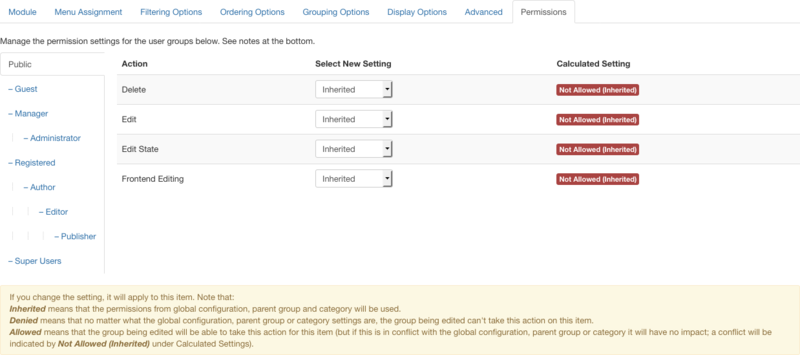
This page is a candidate for deletion. The given reason is: No links here.
This notice should remain for a minimum of 1 week after it was placed on the page. If discussion is still ongoing, it should remain until a consensus is reached, after which the page will either be deleted or this notice removed. If you disagree with its deletion, please discuss your reasons on its associated talk page, as applicable.
Remember to check if anything links here and the page history before deleting.
Last edit by Lorangerart (talk · contrib) · Last edited on Fri, 19 Apr 2019 12:21:17 +0000
- Delete. (Inherited/Allowed/Denied). Allow or deny Delete for users in the Public group. Delete Allows users in the group to delete any content in this extension.
This page is a candidate for deletion. The given reason is: No links here.
This notice should remain for a minimum of 1 week after it was placed on the page. If discussion is still ongoing, it should remain until a consensus is reached, after which the page will either be deleted or this notice removed. If you disagree with its deletion, please discuss your reasons on its associated talk page, as applicable.
Remember to check if anything links here and the page history before deleting.
Last edit by Lorangerart (talk · contrib) · Last edited on Fri, 19 Apr 2019 12:21:17 +0000
- Edit. (Inherited/Allowed/Denied). Allow or deny Edit for users in the Public group. Edit Allows users in the group to edit any content in this extension.
This page is a candidate for deletion. The given reason is: No links here.
This notice should remain for a minimum of 1 week after it was placed on the page. If discussion is still ongoing, it should remain until a consensus is reached, after which the page will either be deleted or this notice removed. If you disagree with its deletion, please discuss your reasons on its associated talk page, as applicable.
Remember to check if anything links here and the page history before deleting.
Last edit by Lorangerart (talk · contrib) · Last edited on Fri, 19 Apr 2019 12:21:17 +0000
- Edit State. (Inherited/Allowed/Denied). Allow or deny Edit State for users in the Public group. Edit State Allows users in the group to change the state of any content in this extension.
This page is a candidate for deletion. The given reason is: No links here.
This notice should remain for a minimum of 1 week after it was placed on the page. If discussion is still ongoing, it should remain until a consensus is reached, after which the page will either be deleted or this notice removed. If you disagree with its deletion, please discuss your reasons on its associated talk page, as applicable.
Remember to check if anything links here and the page history before deleting.
Last edit by Lorangerart (talk · contrib) · Last edited on Fri, 19 Apr 2019 12:21:17 +0000
- Frontend Editing. (Inherited/Allowed/Denied). Allow or deny Edit from the frontend of the site for users in the group.
Toolbar
This page is a candidate for deletion. The given reason is: No reason supplied!
This notice should remain for a minimum of 1 week after it was placed on the page. If discussion is still ongoing, it should remain until a consensus is reached, after which the page will either be deleted or this notice removed. If you disagree with its deletion, please discuss your reasons on its associated talk page, as applicable.
Remember to check if anything links here and the page history before deleting.
Last edit by Lorangerart (talk · contrib) · Last edited on Fri, 19 Apr 2019 12:21:17 +0000
No links here.
Related Information
- More about Modules: what is a module position, Description of the default Site and Administrator Modules.